电脑显示屏幕怎么设置 Win10怎么设置主显示器的分辨率
更新时间:2023-10-02 10:01:41作者:jiang
电脑显示屏幕怎么设置,在如今的数字化时代,电脑已经成为了我们生活中不可或缺的一部分,而作为电脑的重要组成部分之一,显示屏幕的分辨率设置对于我们的使用体验至关重要。对于使用Windows 10操作系统的用户来说,如何设置主显示器的分辨率成为了一个常见的问题。在本文中我们将探讨Win10中如何进行显示屏幕设置,以帮助读者更好地调整分辨率,提升视觉享受。
操作方法:
1.首先在电脑桌面点击鼠标右键,选择列表中的显示设置。如下图所示
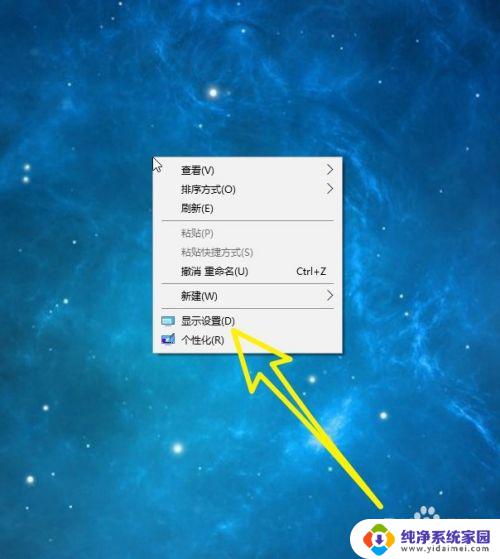
2.然后在左侧列表中找到显示,我们选中显示,如下图所示。
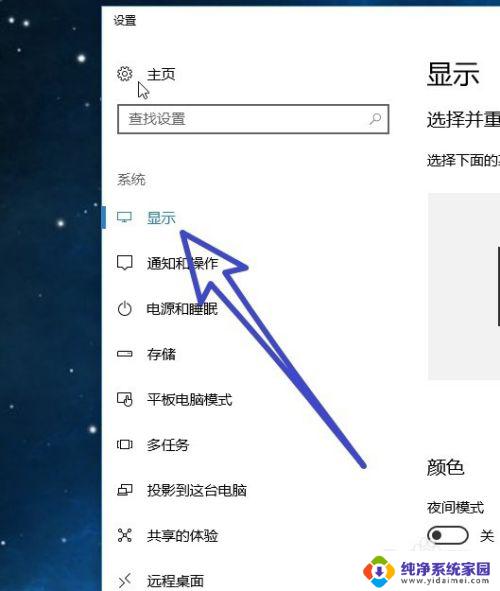
3.接着在右侧可以看到我们的电脑连接了两个显示器,使用鼠标左键选中。我们想要设置为主显示器的数字。
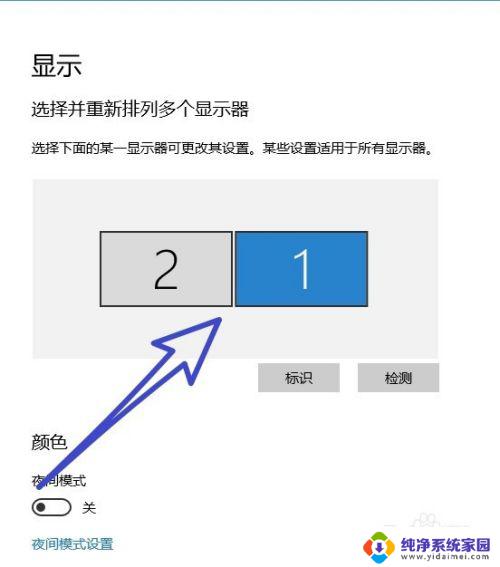
4.然后把页面往下滑动,找到多个显示器,勾选扩展这些显示器。
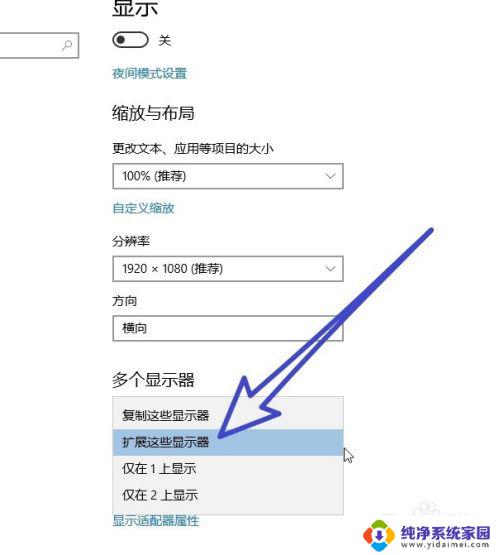
5.最后在多个显示器的下方找到,使之成为我的主显示器。勾选前面的按钮,就可以把我们选择的显示器设置为主显示器。
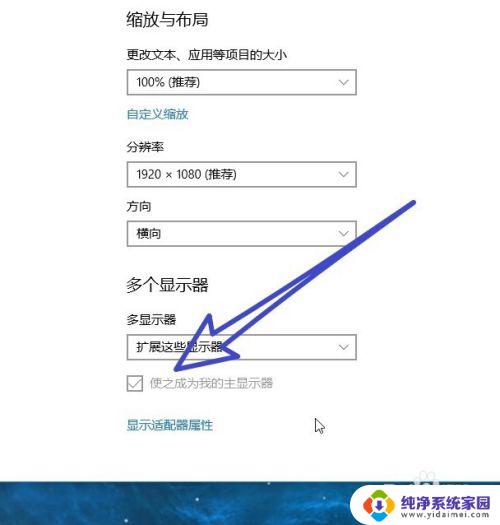
以上就是设置电脑显示屏幕的全部内容,如果你遇到了这种情况,你可以根据我的操作步骤来解决问题,这是非常简单快速的,并且一步到位。
电脑显示屏幕怎么设置 Win10怎么设置主显示器的分辨率相关教程
- 电脑显示器怎么设置2k分辨率 win10如何调整2k分辨率
- win10双显示器怎么设置主副屏 Win10双屏如何设置主屏幕显示
- 怎样调显示器的分辨率 如何在Windows10系统中调整屏幕分辨率
- win10怎么找到屏幕分辨率 win10屏幕分辨率如何设置
- 如何查看显示器的分辨率 win10如何查看显示器分辨率
- 显示器无法调分辨率 Win10电脑分辨率无法调整怎么办
- 电脑上的分辨率在哪 win10屏幕分辨率设置方法
- win10的分辨率怎么调 Windows10系统如何调整屏幕分辨率设置
- 桌面显示分辨率怎么调 Windows10系统如何调整屏幕分辨率大小
- win10怎么分辨率 win10屏幕分辨率设置步骤
- 怎么查询电脑的dns地址 Win10如何查看本机的DNS地址
- 电脑怎么更改文件存储位置 win10默认文件存储位置如何更改
- win10恢复保留个人文件是什么文件 Win10重置此电脑会删除其他盘的数据吗
- win10怎么设置两个用户 Win10 如何添加多个本地账户
- 显示器尺寸在哪里看 win10显示器尺寸查看方法
- 打开卸载的软件 如何打开win10程序和功能窗口